Bạn đang xem bài viết Đính kèm file vào tài liệu Word tại Neu-edutop.edu.vn bạn có thể truy cập nhanh thông tin cần thiết tại phần mục lục bài viết phía dưới.
Với sự phát triển của công nghệ thông tin, ngày nay việc đính kèm file vào tài liệu Word đã trở nên phổ biến và cần thiết trong quá trình trao đổi và lưu trữ tài liệu. Điều này giúp cho việc chia sẻ thông tin, hình ảnh, dữ liệu trở nên thuận tiện hơn, đồng thời cũng giúp tiết kiệm thời gian và công sức trong việc tìm kiếm thông tin. Nếu bạn đang đau đầu với việc đính kèm file vào tài liệu Word, hãy cùng chúng tôi tìm hiểu những cách thực hiện đơn giản và hiệu quả qua bài viết sau đây.
Đôi khi các bạn cần chèn một file Word khác vào file Word đang soạn thảo, để khi cần các bạn chỉ cần nhấp đúp chuột vào file là có thể mở file đó lên.
Đính kèm file vào Word không phải ai cũng biết cách thực hiện, với những bạn chưa tìm hiểu nhiều về Word thì sẽ chưa để ý đến việc này.
Để giúp ích cho các bạn thì bài viết dưới đây hướng dẫn các bạn cách đính kèm file vào Word.
Bước 1: Các bạn mở tài liệu Word cần đính kèm file khác, trên thanh Ribbon chọn Insert.
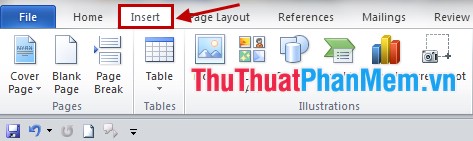
Bước 2: Trong mục Text của thẻ Insert các bạn chọn Object.
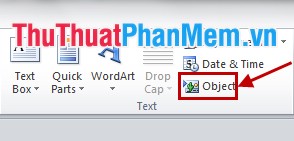
Bước 3: Trong hộp thoại Object các bạn chọn sang thẻ Create from File.
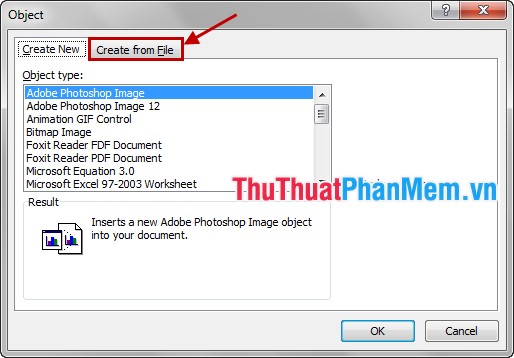
Bước 4: Nhấn Browse để chọn đến file các bạn muốn đính kèm.
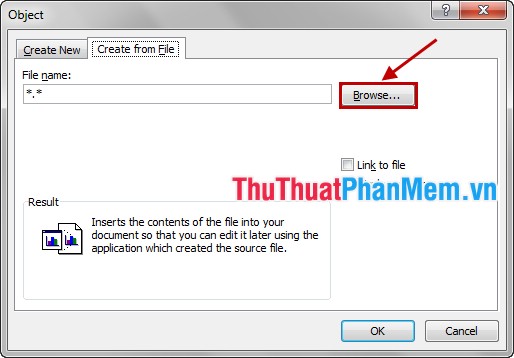
Bước 5: Sau khi chọn xong file cần đính kèm, các bạn đánh dấu tích chọn vào Link to file và Display as icon để hiển thị link và icon của file đính kèm.
Cuối cùng nhấn OK để hoàn tất.
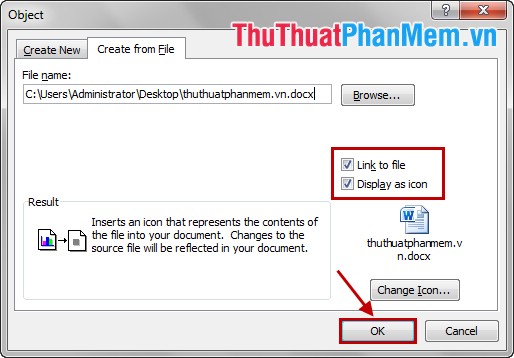
Như vậy các bạn đã đính kèm file vào Word thành công, icon và link của file đính kèm sẽ được hiển thị trong Word.
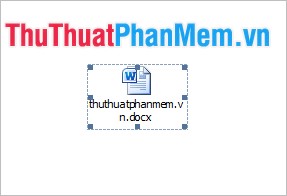
Để di chuyển các bạn chỉ cần nhấn giữ chuột vào icon file và kéo đến vị trí mong muốn. Còn nếu các bạn muốn mở file các bạn chỉ cần nhấp đúp chuột vào icon file là file đó sẽ được mở.
Bài viết đã hướng dẫn các bạn cách đính kèm file vào Word, các bạn có thể đính kèm các file cần thiết vào tài liệu Word của mình. Như vậy các bạn có thể gửi một file Word và kèm theo những file đính kèm bên trong với nhiều nội dung. Chúc các bạn thành công!
Tóm lại, việc đính kèm file vào tài liệu Word là một tính năng rất hữu ích giúp người dùng lưu trữ và quản lý các tài liệu liên quan đến một chủ đề cụ thể. Nó giúp tiết kiệm thời gian cho việc tìm kiếm và truy cập các tài liệu khác nhau bằng cách đơn giản hóa quy trình tìm kiếm và sử dụng chúng. Với tính năng này, việc xử lý tài liệu trở nên nhanh chóng và thuận tiện hơn bao giờ hết. Chúng ta có thể dễ dàng giảm thiểu số lượng thời gian và công sức cần thiết trong việc quản lý tài liệu của mình. Vì vậy, đính kèm file vào tài liệu Word là một cách hiệu quả để quản lý tài liệu và tăng năng suất trong công việc.
Cảm ơn bạn đã xem bài viết Đính kèm file vào tài liệu Word tại Neu-edutop.edu.vn bạn có thể bình luận, xem thêm các bài viết liên quan ở phía dưới và mong rằng sẽ giúp ích cho bạn những thông tin thú vị.
Nguồn: https://thuthuatphanmem.vn/dinh-kem-tai-lieu-vao-file-word-dinh-kem-file-trong-word/
Từ Khoá Tìm Kiếm Liên Quan:
1. Đính kèm file
2. File đính kèm
3. Hình ảnh đính kèm
4. Tài liệu đính kèm
5. Đính kèm file trong email
6. Đính kèm file trong văn bản
7. Tệp đính kèm
8. Đính kèm tệp PDF
9. Đính kèm tập tin Excel
10. Gửi file đính kèm qua Gmail



